Hoe u gemakkelijk een tabblad in de incognitomodus kunt schakelen in Google Chrome
Hoewel Google Chrome wordt geleverd met een incognitomodus waarmee u privé kunt bladeren, gebruiken de meesten van ons nog steeds de normale modus en schakelen ze alleen naar de incognitomodus wanneer dit nodig is. Dit kan een goede oplossing zijn voor een volledige privé-browsesessie, maar als u tijdens het browsen een website / inhoud tegenkomt en deze inhoud alleen in de incognitomodus wilde bekijken, weet u dat het proces niet erg productief is. U moet een nieuw incognitovenster openen, de URL kopiëren vanuit het venster van de normale modus en deze in het incognitovenster plakken, waarna u terug moet gaan om de geschiedenis en cookie met betrekking tot die site te wissen. Hier zijn een paar add-ons waarmee u een tabblad / inhoud snel, effectief en productief naar een nieuw incognitovenster kunt verplaatsen.
1. Incognito Dit
Incognito Dit is een nuttige add-on waarmee u met één klik op het pictogram naadloos van geopende tabbladen naar incognitovensters kunt schakelen.
1. Installeer de uitbreiding hier.
2. Ga in uw Chrome naar de pagina 'Extensies beheren' en scrol omlaag totdat u 'Incognito This' ziet.
3. Klik op het pijlpictogram aan de linkerkant om het uit te vouwen. Aan het einde van de beschrijving vinkt u het vakje "Inschakelen in incognito" aan (dezelfde stappen zijn van toepassing op de rest van de hieronder vermelde add-ons).
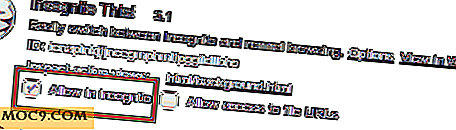
4. Dat is alles. Klik op een website of tabblad dat u incognito wilt maken op het pictogram Incognito This en het huidige tabblad wordt naar een nieuw incognitovenster verplaatst. U kunt ook hetzelfde doen in de incognitomodus door een tabblad naar de normale modus om te schakelen.
Incognito Dit komt ook met verschillende handige aanpassingsopties. U kunt het tabblad sluiten op switch, tabblad en paginageschiedenis wissen en een snelkoppeling toevoegen om over te schakelen, met de sneltoets "Ctrl + B" of via het snelmenu. Een coole instelling is dat u een trefwoord in de URL kunt opgeven, zodat het automatisch overschakelt naar de incognitomodus wanneer de URL wordt gedetecteerd. U kunt bijvoorbeeld "maketecheasier" als zoekwoord opgeven en elke keer dat u een MTE-pagina opent, schakelt deze automatisch over naar de incognitomodus.

2. Incognitoknop
Als u op zoek bent naar een no-frill-optie om van tabblad naar incognitomodus te schakelen, kan de incognitoknop zijn waarnaar u op zoek bent. Er zijn geen opties om te configureren. Eenmaal geïnstalleerd, werkt het gewoon.
Eén ding werkt echter maar op één manier (Normaal naar Incognitomodus) en u kunt het niet overschakelen van de incognitomodus.
3. Incognito Regex
In plaats van handmatig op een pictogram te klikken om over te schakelen naar de incognitomodus, kunt u met Incognito Regex het proces automatiseren door een lijst met URL's in te voeren (op basis van regex) die moet worden geopend in de incognitomodus. Wanneer u een URL in de normale modus laadt en deze overeenkomt met de reguliere expressie in de lijst, wordt deze automatisch naar een incognitovenster verplaatst.

4. Incognito Zoeken
Zoals de naam al aangeeft, kunt u met deze add-on een Google-zoekopdracht uitvoeren in de incognitomodus. Er is geen optie om te configureren. Tijdens het bladeren op een site, kunt u het woord / zinnen / zinsdelen die u wilt zoeken markeren, klik met de rechtermuisknop en selecteer "Zoek Google Incognito voor"

Incognito Zoeken
5. Ga onzichtbaar
Go Invisible is vergelijkbaar met de incognitoknop zoals hierboven vermeld, maar het heeft een extra functie om alle tabbladen in de normale modus naar een incognitomodus te kunnen verplaatsen. Hiermee kunt u snel overschakelen van de ene naar de andere modus.

Conclusie
De bovengenoemde extensies zijn slechts enkele van de vele incognito-extensies in de Chrome-winkel. Welke andere extensies gebruikt u om uw privé-browsesessie te beheren?







